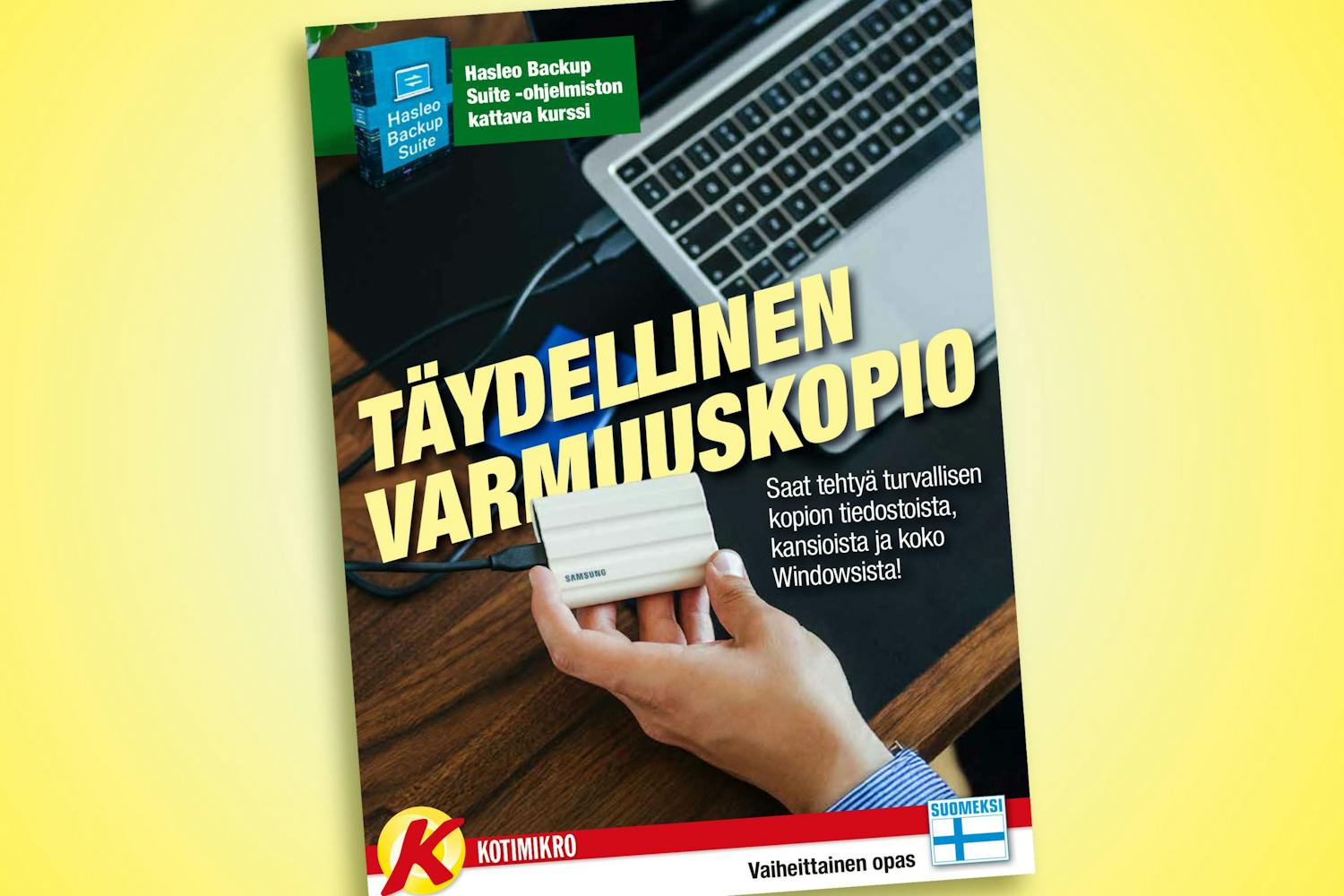1. Ota talteen ohjelmiesi tuoteavaimet
Itse hankkimien ohjelmien tuoteavaimet kannattaa kerätä talteen etukäteen.
Belarc Advisor -ohjelman avulla löydät hankkimiesi ohjelmien tuoteavaimet tietokoneelta.
Ohjelmasta on hyötyä, kun asennat ohjelmiasi uudelleen, mutta ohjelmien tuoteavaimet eivät enää ole tallessa etkä saa niitä kirjautumalla valmistajan sivustolle.
2. Kopioi omat tiedostosi
Ennen tietokoneen tyhjentämistä pitää ottaa talteen kaikki omat tiedostot.
Vanhalla koneella voi myös olla paljon sellaista mitä ei edes muista ja jota voi myöhemmin kuitenkin kaivata.
Tiedostot voi kopioida muistitikulle tai muulle ulkoiselle asemalle. Tiedostot voi myös varmistaa pilvipalveluun, jos sellainen on käytössä.
> Lue myös: 3 varmaa tapaa onnistua varmuuskopioinnissa
3. Poista tiedostosi ja hävitä jälkesi
Tiedostoista jää jälkiä kiintolevylle, vaikka ne poistettaisiin laitteesta.
Kiintolevy pitää puhdistaa niin, että käyttäjän omia tiedostoja ei voi sieltä enää palauttaa.
Puhdistuksen voi tehdä Secure Eraser -ohjelmalla, joka hävittää jäljet tehokkaasti. Ohjelmalla ylikirjoitettuja tiedostoja ei voi palauttaa palautusohjelmalla, toisin kuin tiedostoja, jotka on poistettu perinteisellä tavalla.
Secure Eraser ohjelma ja sen käyttöä esittelevä artikkeli ovat ladattavissa täällä Etunurkassa
4. Palauta Windows 10
Kun olet varmistanut, että omat tiedostosi ovat tallessa, niin sitten voit palauttaa Windows 10:n oletusasetuksiin.
Palauttaminen asentaa Windows 10:n uudelleen, ja toiminnon voi valita niin, että samalla poistetaan kaikki henkilökohtaiset tiedostot, sovellukset ja asetukset.
Näin Windows 10 palautetaan:
- Valitse aloituspainike ja valitse Asetukset.
- Valitse Päivittäminen ja suojaus ja edelleen Palauttaminen.
- Käynnistä palautus valitsemalla Aloita.
- Valitse Poista kaikki ja valitse sitten Muuta asetuksia.
- Valitse tilaksi Käytössä, valitse Vahvista ja sitten Seuraava.
- Valitse Palauta oletusasetukset. Palautus voi kestää jopa puoli tuntia kokoonpanosta riippuen.
- Nyt voit sammuttaa tietokoneen. Siihen jää vain Windows 10:n alkumäärittelytila.
5. Poista tietokone Microsoft-tililtäsi
Tämä viimeinen vaihe on myös tärkeä, sillä muuten vanha tietokoneesi jää kummittelemaan Microsoft-tilisi tietoihin.
Poista laite omista laitteistasi kirjautumalla Microsoft-tilillesi täällä.
Näet luettelon kaikista laitteista, joihin kirjaudut Microsoft-tiliisi avulla, ja voit poistaa haluamasi laitteet tilistäsi.